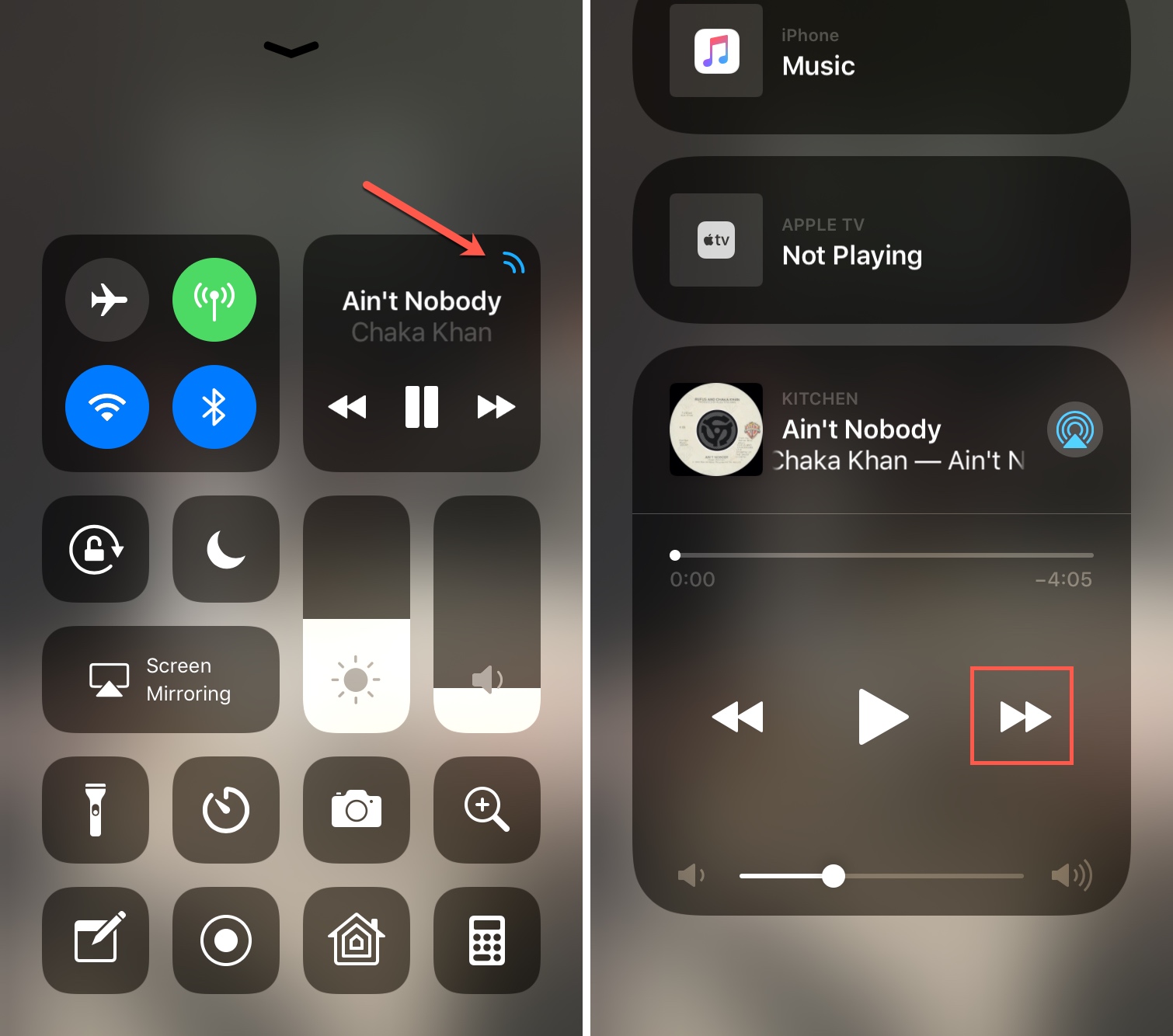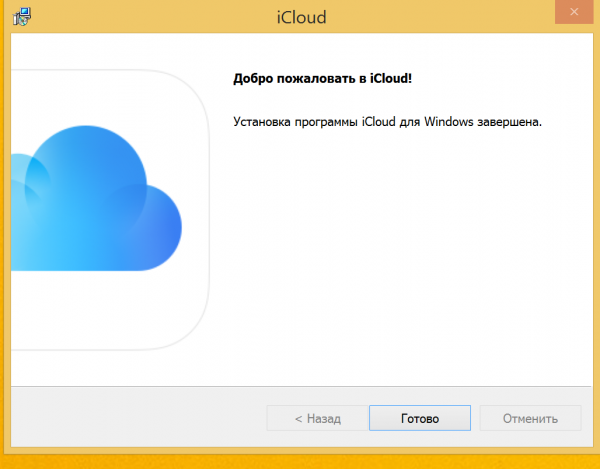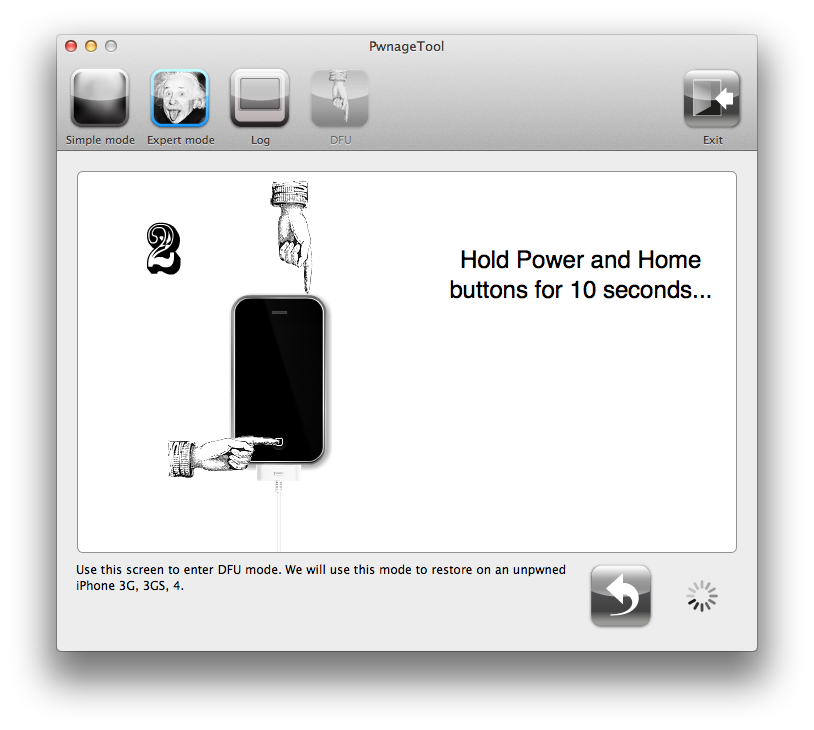Как выключить без кнопки блокировки айфон с iOS версии 10 и ниже
Если вам необходимо выключить iPhone без кнопки питания, вам поможет функция Assistive Touch.
Использовать функцию Assistive Touch на iPhone и iPad так же просто, как и физические кнопки устройства. Ниже приведен порядок действий для активации Assistive Touch на iPhone или iPad под управлением iOS 10:
- Найдите приложение «Настройки» на своем iPhone.
- Найдите раздел «Основные», который должен находиться в третьем разделе в верхней части списка настроек.
- Внутри раздела «Основные» найдите пункт «Универсальный доступ» и нажмите на него. Прокрутите вниз и найдите пункт AssistiveTouch.
- Переведите переключатель рядом с AssistiveTouch в положение ON, чтобы включить его. На экране должна появиться плавающая вспомогательная сенсорная кнопка.
Что делать, если iPhone не включается и зависает или выключается на «яблоке»?
Прежде всего, хотелось бы сказать, что подобным сбоям подвержены все устройства, будь то старые iPhone 5, 6, 7 или более современные iPhone X, Xs, Xr, 11, 12. Особой разницы между различными версиями нет. К счастью, существует ряд решений для случаев, когда iPhone зависает на Apple и не включается. Все они имеют разную сложность, но легко выполнимы, если вы четко следуете нашим инструкциям.
Способ 1: заряжаем телефон
Если ваш телефон выключился и не включается, первое, что нужно сделать, – проверить уровень заряда батареи. Скорее всего, причина того, что ваш iPhone перестал работать, заключается в том, что он разрядился. Оставьте его на зарядке не менее чем на 10-15 минут. После этого можно попробовать включить устройство и проверить его работоспособность. Если этот способ не помог, вы можете следовать инструкциям.
Способ 2: выполняем принудительный перезапуск
Если логотип Apple на iPhone включается и выключается без каких-либо дальнейших изменений (при условии, что он не выключается полностью, а просто зависает и экран гаснет), стоит выполнить перезагрузку. Существует аппаратный метод, позволяющий принудительно сбросить настройки смартфона нажатием клавиши. Временные неисправности обычно можно устранить таким образом.
Как включить iPhone, если он не включается и просто зависает?
- IPhone 8, X, SE 2020 и новее. Нажмите и быстро отпустите кнопку увеличения громкости, затем нажмите кнопку уменьшения громкости (также нажмите и отпустите) и нажмите кнопку питания. Удерживайте его нажатым до появления логотипа Apple, затем отпустите.
- IPhone 7. Одновременно нажмите и удерживайте кнопки уменьшения громкости и питания. Он разблокируется только при появлении логотипа Apple.
- IPhone 6s, SE и более старые версии. Нажмите и удерживайте кнопку питания и кнопку Home. После отображения изображения Apple отпустите кнопки.
Способ 3: восстанавливаем iPhone с помощью iTunes
Один из самых эффективных способов восстановления смартфона при включенном и выключенном iPhone, который мы можем предложить, – через iTunes. Эта служба проверяет наличие различных ошибок в операционной системе и исправляет их.
Что делать, если iPhone не включается?
- Запустите смартфон в режиме восстановления. Процедура такая же, как и при перезагрузке (см. выше), нужно нажать и удерживать кнопку до появления экрана восстановления.
- Откройте iTunes на компьютере Windows или Mac (загрузить можно с официального сайта).
- Подключите телефон в режиме восстановления к компьютеру с помощью USB-кабеля.
- iTunes автоматически отобразит сообщение с предложением восстановить (или обновить) iPhone. нажмите на кнопку “Исправить”.
Способ 4: используем инструменты восстановления других разработчиков
Существует ряд сторонних программ, которые могут помочь в решении различных проблем со смартфонами на iOS, в том числе – загрузка iPhone и затухание на логотипе Apple. Некоторые из наиболее популярных инструментов для ремонта телефонов включают iMyFone Fixppo, Tenorshare ReiBoot, Dr. Fone System Repair, PhoneRescue, AnyFix iOS System Recovery. инструменты восстановления.
Инструкции по восстановлению iPhone.
- Откройте программу Reiboot (доступна в версиях для Mac и Windows).
- Подключите смартфон к компьютеру через USB-кабель.
- Нажмите кнопку “Старт”, чтобы начать процесс поиска и устранения неисправностей.
- Первоначально мы рекомендуем использовать опцию “Стандартное восстановление”.
- В следующем окне нажмите “Download”, чтобы подтвердить, что вы хотите загрузить соответствующую прошивку.
- Когда процесс загрузки будет завершен, нажмите кнопку “Start Standard Fix”.
- Подождите около 10 минут (в зависимости от версии телефона), не прикасаясь к смартфону или компьютеру.
Теперь ваш iPhone, скорее всего, загрузится должным образом. В отличие от iTunes, главное преимущество метода Tenorshare Reiboot заключается в том, что никакие данные не будут повреждены или удалены. В целом, процедура похожа на другие инструменты восстановления, поэтому при интуитивном руководстве проблем возникнуть не должно.
Способ для новых версий смартфонов iPhone 7 / iPhone 7 Plus
Вариант включения новых смартфонов компании Apple, iPhone 7 и iPhone 7 Plus немногим отличается от универсального метода. Это связано с тем фактом, что у «семерок» вместо механической кнопки, встроена сенсорная клавиша «Домой». Одновременным нажатием и удержанием кнопок «Включения» и клавиши уменьшения громкости на протяжении 10 – 20 секунд, пользователь задействует специальный режим пробуждения телефона. На дисплее отобразится логотип компании, и устройство загрузится в обычном режиме.
Довольно часто мобильный гаджет может зависнуть во время работы одной из программ, которая вызвала сбой в работе системы iOS. В этом случае кнопки не работают, и необходимо по аналогии с предыдущей ситуацией запустить процесс принудительной перезагрузки телефона.
Приведенные примеры постоянно возникают с большинством девайсов производителя. Перечень указаний решает подавляющее их число, но если вам не повезло, и устройство по-прежнему не хочет загружаться, то похоже, что вы могли столкнуться с одной из следующих проблем:
- Батарея или контроллер телефона (планшета) вышел из строя;
- Сломано зарядное устройство или соединительный кабель. В этом случае необходимо заменить испорченный элемент зарядки;
- Засорился или сломан разъем для подключения кабеля. Для этого необходимо почистить разъем;
- Используя аксессуары и зарядные блоки от других гаджетов, устройство может не получить необходимую мощность для заряда. Замените неоригинальный аксессуар или кабель для подключения зарядки;
- Для решения аппаратных и механических проблем, связанных с зарядным элементом, обратитесь в официальный сервисный центр;
- Телефон мог переохладиться, если им долго пользоваться на холоде;
- Довольно большая часть устройств может быть бракованной и не соответствовать качеству продукции. Отнесите устройство в магазин, и поменяйте его по гарантии.
Большинство описанных дефектов и рассмотренных ситуаций могут и не проявиться в работе гаджета. Каждый пользователь в праве лично решить, как ему поступить в той или иной ситуации.
время чтения: 5 минут

По статистике одним из самых популярных запросов в интернет-поисковиках паническая фраза – Айфон выключился и не включается что делать? Опасение владельцем понятны, от смартфона за 50-100 тыс. ждешь бесперебойной работы без лагов. Но даже техника от Apple время от времени дает сбои. Не стоит сразу грешить на производителя, возможно, причина банальная и легко исправима. Признаки неисправности iPhone:
- Айфон выключился и не включается, на зарядку не реагирует, как и на кнопки.
- У гаджета нагревается дисплей, задняя панель или адаптер подключения. Батареи хватает только на 2-3 часа, все это признаки неисправности батареи, требуется обращение в сервисный центр.
- Смартфон зарядился, но дальше логотипа не загружается или гаснет сразу после включения.
Если экран мигает при использовании, появились полосы, изменились цвета или светопередача, проблему самостоятельно не решить, стоит обратиться в сервисный центр.
Как использовать Assistive Touch на вашем устройстве
Рассмотрим функции, перечисленные в AssistiveTouch:
- Увеличение громкости и уменьшение громкости: эти две кнопки расположены в верхней части вспомогательного сенсорного меню. Чтобы предотвратить слишком быстрое изнашивание кнопок регулировки громкости, пользователь может вместо этого использовать AssistiveTouch.
- Аппарат. Такие функции, как поворот экрана, регулировка громкости, поворот экрана, блокировка дисплея, отключение питания устройства и т. д. находятся внутри параметра «Аппарат» на вспомогательной сенсорной панели.
- Центр уведомлений. Чтобы открыть «Центр уведомлений», помимо обычного «свайпа» сверху вниз, можно использовать кнопку «Центра уведомлений» в окне AssistiveTouch.
- Домой: используется вместо нажатия физической кнопки «Домой». Эта кнопка переводит вас на домашний экран с любого приложения.
- Пункт управления: открывает «Центр управления». Пользователю не нужно «свайпать» снизу вверх, чтобы открыть пункт управления.
- Отключение/включение звука: если используется эта функция, не нужно использовать физический переключатель включения/отключения звука на iPhone или iPad.
- Сири: активирует голосового помощника без помощи голосового управления.
- Custom: для добавления пользовательских функций.
Для выключения вашего устройства нажмите на значок AssistiveTouch. Теперь появится опция «Аппарат». Проведите пальцем по экрану, а затем нажмите и удерживайте «Блокировку экрана». После чего вы будете перенаправлены в режим «Выключение». Проведите пальцем по экрану, чтобы выключить устройство.
Ситуация, когда iphone 7 выключился и не включается
Может быть обусловлена и ниже перечисленными проблемами с системой питания:
аккумулятор изношен. Он нуждается в замене в сервис-центре, поскольку при этом требуется частично разобрать устройство;
- поломалась зарядка для гаджета;
- произошел обрыв шлейфа, который соединяет зарядочный разъем с материнской платой;
- сломался зарядный контроллер.
В случае если пользователь хочет попытаться восстановить операционную систему на и его не страшит потеря имеющихся на телефоне данных, можно попытаться это сделать. Это поможет включить внезапно выключающийся айфон 7. Для этого вам понадобится свежая версия приложения iTunes. Помимо того, следует заблаговременно закачать актуальный вариант прошивки. Отыскать ПО Вы всегда можете в интернете.
Физические повреждения
Такие дефекты, это серьезная проблема и просто перезагрузить систему не выйдет:
- Поломки, возникнувшие вследствие падения либо иного механического воздействия изначально труднее починить.
- Любая проблема сопряжена с разрушением либо основательным дефектом элемента iPhone.
- Скорее всего, без ремонта у профессионалов обойтись не выйдет.
Если вы ранее разбирали подобный гаджет, данный навык пригодится, чтобы повторить еще разок:
- Хорошенько исследуйте начинку.
- Попробуйте отыскать микротрещины, результаты ударов.
- Осмотрите каждый шлейф по отдельности.
- Удостоверьтесь, не попала ли внутрь жидкость.
Зачастую таких действий хватает для того, чтобы мобильный телефон вновь ожил. В случае если ничего не понимаете в электронике, никогда не видели микросхем и не представляете, с какого края держаться за электропаяльник – правильнее незамедлительно, после падения, отнести iPhone в хороший сервисный центр.
Так как подобные устройства относятся к дорогостоящей технике, порой дешевле оплатить чужую работа, нежели самому пробовать что-то в первый раз сделать.
Как исправить iPhone 14 Pro, который не включается
Принудительный перезапуск — это известное исправление, которое, по-видимому, решает эту проблему для большинства пользователей. Однако, если ваш iPhone не может принудительно перезагрузиться, мы рекомендуем использовать восстановление DFU, чтобы решить эту проблему. Давайте рассмотрим оба этих метода.
Способ 1: принудительный перезапуск
Чтобы принудительно перезагрузить iPhone, быстро нажмите и отпустите клавишу увеличения громкости, а затем клавишу уменьшения громкости. После отпускания нажмите и удерживайте кнопку «Режим сна/Пробуждение», пока не появится логотип Apple. Это может занять до 40 секунд, и мы рекомендуем удерживать кнопку «Режим сна/Пробуждение», пока не появится логотип.
Процесс принудительного перезапуска имеет относительно небольшое временное окно для регистрации правильных нажатий клавиш. Таким образом, мы рекомендуем попробовать этот процесс несколько раз, если он не дает результатов с первой попытки. В большинстве случаев принудительный перезапуск перезапустит ваш iPhone 14 Pro, и все снова заработает, как и предполагалось.
Способ 2: восстановить iPhone в режиме DFU
Если принудительный перезапуск не устранил проблему, попробуйте восстановить iPhone в режиме DFU. Режим DFU — это режим восстановления Apple, и восстановление вашего iPhone с помощью этого процесса приведет к установке новой версии iOS 16 на ваш iPhone. Это поможет исправить любые постоянные ошибки, которые мешали вам перезагрузить iPhone. Используйте приведенные ниже шаги, чтобы восстановить iPhone 14 Pro в режиме DFU.
Примечание. Восстановление DFU удалит все данные, содержащиеся на вашем iPhone. Невозможно сделать резервную копию вашего iPhone в режиме DFU. Мы рекомендуем вам помнить об этом, прежде чем приступать к следующим шагам.
Подключите ваш iPhone к компьютеру с помощью кабеля Lightning, но пока не запускайте iTunes. Вместо этого принудительно перезагрузите iPhone, чтобы перевести его в режим восстановления. Современные iPhone переходят в режим восстановления только тогда, когда они подключены к компьютеру. Чтобы перевести iPhone в режим DFU, нажмите и отпустите кнопку увеличения громкости, а затем кнопку уменьшения громкости. Теперь нажмите и удерживайте кнопку «Режим сна/Пробуждение», пока ваш iPhone не перезагрузится и не покажет пустой экран.
Теперь запустите iTunes на своем компьютере, если вы используете ПК с Windows. Если вы используете Mac, откройте Finder и выберите свой iPhone на левой боковой панели. iTunes автоматически обнаружит, что ваш iPhone находится в режиме восстановления, и предложит вам восстановить его. На этом этапе вы должны увидеть экран режима восстановления на вашем iPhone. Нажмите «Восстановить», чтобы восстановить iPhone.
Теперь нажмите «Восстановить и обновить».
Нажмите «Далее.
Нажмите «Согласен», чтобы согласиться с условиями.
Затем iTunes загрузит и установит новую копию iOS 16 на ваш iPhone 14 Pro. Не отключайте устройство во время этого процесса, пока iTunes не предложит это сделать. Как только ваш iPhone будет восстановлен, вас встретит экран приветствия. Теперь вы можете настроить свое устройство как новое и восстановить резервную копию, чтобы все снова заработало.
Просушить, отогреть или остудить

Смартфон может временно перестать функционировать из-за неблагоприятного воздействия внешней среды. Например, влага, — попали под дождь или вспотели на тренировке, а устройство было во внутреннем кармане. Если девайс не водонепроницаемый и сильно промок, нужно снять заднюю крышку, вынуть батарею, сим-карту и карту памяти, все протереть салфеткой и оставить просыхать на несколько часов просто на воздухе, без батарей, фенов и прочих приспособлений.
К отключению также может привести также перегрев или переохлаждение смартфона. В этом случае нужно дать ему отлежаться пару часов в тепле или тени. Вероятно, после этого потребуется подзарядить аппарат, так как на холоде и жаре аккумулятор разряжается быстрее.
Если ничего не помогло
Ни один из перечисленных выше способов не помог? Это означает, что в вашем iPhone произошла физическая поломка и нужно обращаться в сервисный центр.
Из-за чего Айфон не включается?
1. Вышедший из строя аккумулятор — самая частая причина, по которой iPhone перестает включаться. Если вы прежде замечали, что смартфон стремительно разряжался, выключался на 10-30% заряда, отключался на холоде и с ним происходили какие-либо другие подобные аномалии, значит проблема точно с батареей.
Поможет замена. Цена вопроса в большинстве сервисных центрах России — 1500-3000 рублей. В авторизованных сервисных центрах Apple в России дороже — 3000-7000 тысяч рублей.
2. Поломка контроллера питания — еще одна очень частая причина выхода iPhone из строя. Симптомы до выхода смартфона из строя схожи с поломкой аккумулятора — случайные отключения устройства, перегрев.
3. Выход из строя других комплектующих. iPhone может не включаться из-за поломки десятков различных комплектующих, вплоть до материнской платы. Чаще всего так происходит после падения смартфона. Определить, что именно сломалось можно только в ходе диагностики.
Ремонт может разорить. Если iPhone не перегревался до поломки, то лучше сразу начать молиться о том, чтобы материнская плата была в целости. Ее замена, особенно на новых моделях iPhone, встанет в копеечку. Цена вопроса — до 30 000 рублей.
Перед походом в сервисный центр рекомендуем обратиться в официальную поддержку Apple. Специалисты компании охотно помогут советом.
Поставьте 5 звезд внизу статьи, если нравится эта тема. Подписывайтесь на нас ВКонтакте , Instagram , Facebook , Twitter , Viber .
Пользуясь техникой от компании Apple, нередко происходит неприятная ситуация, когда ваш айфон выключился и не включается. Подобный вариант событий применим не только к смартфонам iPhone, но и к популярной линейке планшетов iPad. В этих случаях не стоит заранее бить тревогу, расстраиваться, переживать и тем более нести яблочный гаджет в специальный сервисный центр. Для начала успокойтесь, внимательно обдумайте свои действия и следуйте нижеизложенной инструкции.
В подавляющем большинстве случаев ряд похожих ситуаций даже не является поломкой, просто устройство перестало реагировать на нажатие кнопок и не включается. Воспользуйтесь двумя универсальными способами, которые заставят ваш девайс работать.
Основными двумя причинами, по которым айфон сам выключается и отказывается работать, является либо низкий заряд батареи аккумулятора в смартфоне, либо банальное зависание системы, что в последнее время все чаще происходит с техникой компании Apple.
Данные проблемы не относятся к аппаратным или тем более программным ошибкам, для решения которых необходимо нести устройства к специалистам или мастерам по ремонту.
Решить проблему можете вы сами, подключив телефон к зарядному устройству и оставив его в спокойном состоянии на зарядке на 10 – 15 минут. На черном экране гаджета должен загореться значок батареи. Это означает, что аккумулятор устройства полностью разряжен, и необходимо немного подождать. После указанного времени попробуйте включить смартфон, не отключая устройство от розетки.
Если же причина в том, что ваш iPhone или iPad завис, необходимо выполнить принудительную перезагрузку системы.
Что делать, если смартфон не включается: выявляем причину
Основные причины, по которым смартфон может перестать включаться:
- глубокая разрядка аккумулятора;
- сильный удар;
- проблемы с ПО;
- в телефон попала жидкость.
Смартфон не хочет включаться? Возможно, всё не так серьезно, как кажется, и аппарат просто разрядился. Для начала следует исключить проблему с зарядкой, и только потом искать иные возможные причины, по которым телефон перестал запускаться.
Операционные системы, такие как Android или iOS, как и любое программное обеспечение, могут внезапно перестать работать должным образом. Вполне возможно, что Ваше устройство включено, но его экран ничего не показывает, потому что ОС по какой-то причине не отвечает на команды. В такой ситуации поможет жесткий сброс, который заставит аппарат перезагрузиться и откатает его настройки до заводских.
Чтобы заново запустить выключенный аппарат, не реагирующий на нажатие кнопок, нужно разобраться, почему смартфон перестал функционировать. Если телефон не включается, причины невозможности его запуска следует выявить как можно быстрее.
Проблемы с зарядкой или разряженная батарея
Убедитесь, что зарядный разъем не поврежден и не загрязнен. Поставьте телефон на зарядку. Уже через 2-3 минуты телефон должен отреагировать на включение. Вполне возможно, что аккумулятор сильно разряжен. Для устранения проблемы потребуется заряжать телефон в течение 30 минут. Если смартфон не хочет запускаться даже после этого, возможно, произошел сбой в ПО.
Смартфоны со съемным аккумулятором
Большинство новых смартфонов имеют несъемные аккумуляторы. Если батарею из телефона можно извлечь, то выньте аккумулятор, подождите 30 секунд и верните его на место. Попробуйте зарядить аппарат.
Перезагрузка телефона (мягкий сброс)
Если на подключение к сети аппарат не реагирует, имеет смысл принудительно перезагрузить устройство. В зависимости от поставщика и операционной системы сброс осуществляется разными способами. Наиболее распространенный метод: одновременное нажатие кнопок включения и громкости (увеличение или уменьшение). Кнопки необходимо держать нажатыми в течение не менее 5-7 секунд, до включения дисплея. Если проблема с аппаратом возникла из-за некритичного сбоя в ПО, то после сброса смартфон должен запуститься без проблем.
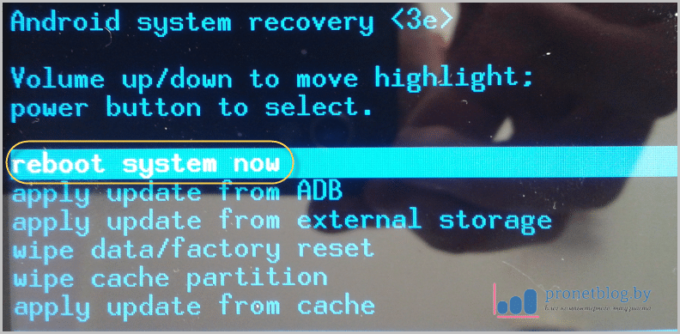
В телефон попала вода
Если в телефон каким-то образом попала вода, или Вы пролили на него бокал пива, то устройство следует немедленно открыть и извлечь из него всё, что легко извлекается (съемный аккумулятор, слот с sim-картами). Сразу же постарайтесь просушить аппарат (к примеру, феном), но следите за температурой воздушного потока.
Если после попадания жидкости гаджет выключился и не включается, то самостоятельно решить проблему Вы уже не сможете. Следует как можно быстрее отнести телефон в мастерскую, пока вода или иная жидкость не испортили «начинку» смартфона.
Сколько стоит ремонт iPhone 6
Стоимость ремонта зависит от конкретной поломки, а также цены на детали, требующие замены. подробнее о том, что делать, если не включается iPhone 6, можно у специалистов сервисного центра АЙМАСТЕР. Доверьте ваш гаджет квалифицированным профессионалам.
Если выключился и не включается iPhone 6, то что делать для спасения данного девайса? Почему вообще такое происходит, что названный прибор начинает глючить? Когда отключился и не включается Айфон 6, инструкция и ремонт своими руками возможны с рекомендацией нашего сервиса.
Инструкция: В такой ситуации может быть несколько разных вариантов неисправностей и, соответственно, разные варианты их устранения.
- Попытайтесь сначала перезагрузить рассматриваемый коммуникатор. Для этого зажмите кнопки включения и home одновременно, так несколько секунд удерживайте и потом резко отпустите. Если и это не поможет, то нужно искать причину неисправности в чем-то другом;
- Аккумуляторная батарея сломалась, поэтому сотовое средство связи не включается. Придется заменить АКБ;
- Обследуйте разъем питания на наличие сколов и коррозии. Если он неисправен, то заменим новым оригинальным аналогом;
- Поврежденный контроллер питания (он портится из-за перепадов напряжения) тоже рекомендуется менять;
- Если на зарядку ваш Айфон 6 не реагирует, но разъем работоспособный, то провоцировать подобные глюки может не функционирующая обвязка, печатная плата или же жидкость, которая в устройство проникает. Возможно, было механическое повреждение. Точно определить провокатора некорректного поведения телефона поможет компьютерная диагностика.
Итог:
1й, 2й и 3й варианты можно провести в домашних условиях самостоятельно, но если у вас 4й или 5й вариант, то помогут только профессионалы в сервисном центре.
Вам предложили 2 варианта на выбор: или вы сами занимаетесь ремонтированием своего девайса iPhone 6, или же доверяете это задание нашим специалистам.
Ремонт у нас в сервисном центре Apple Telemama
Самостоятельный ремонт
Наши преимущества
- Запчасти реализуем только высококачественные, заводские.
- Стоимость. мы покупаем детали оптовыми партиями, чтобы предложить вам минимальные расценки.
- Время ремонта. Установка на замену дисплеев, динамиков, разъемов и пр. от 20 минут занимает. Если сложная поломка обнаружится, то дополнительно диагностика займет от 20 минут.
- Гарантия 1 год.
Если iPhone 6 не функционирует корректно, то наши мастера сумеют его починить. Подобные неполадки не устраняются в домашних условиях.
Курьерская служба поможет с доставкой аппаратуры или сами лично к нам приезжайте в сервисный центр Телемама.
Мы стартовое диагностирование выполняем абсолютно бесплатно, а после обсуждения стоимости ремонта приступаем к его осуществлению.
На замену подсоединяем лишь заводские оригинальные запчасти. Спасательные операции проводят опытные мастера-профессионалы. Обязательно предоставляем гарантию на 1 год.
После ликвидации неполадок вы сами сможете забрать его из СЦ Telemama или же курьер подвезет прибор по названному адресу. Гарантию на год непременно выпишем.
И вы, и ваши знакомые сумеете по скидке обслуживаться здесь в дальнейшем – для этого просто назовите номер заказа.
Мы уже немало лет ремонтом девайсов iPhone занимаемся, а также продажей запасных деталей к этим коммуникаторам. Консультации предлагаем для того, чтобы вы потом сами чинили свои телефоны.
Проведите компьютерную диагностику, купите нужную деталь и сэкономьте на установке, подсоединив компонент дома.
Постоянные клиенты не ждут скидок, поскольку для них всегда предлагаются минимальные тарифы. По условиям акций вы можете по себестоимости и с гарантией отремонтировать свой мобильный телефон Айфон 6.
Как включить телефон, если он не включается: режим восстановления (жесткий сброс)
Смартфон может перестать включаться из-за сбоя в операционной системе. Если Вы постоянно игнорируете сообщения об ошибках, выдаваемые ОС, то не удивляйтесь, почему телефон не работает и внезапно перестал запускаться. На смартфон мы устанавливаем приложения, потом удаляем их и ставим новые. Но программы далеко не всегда удаляются с гаджета полностью. Остаточные данные замедляют работу телефона и могут привести к «заморозке» экрана. Смартфон просто перестает реагировать на нажатия кнопок. В особо сложных случаях поможет сброс телефона до изначальных настроек.
Проблемы с ОС возникают по следующим причинам:
- Неправильная установка прошивки.
- Поражение системы вирусами.
- Игнорирование сообщений об ошибках.
- Некорректное осуществление сброса до заводских настроек.
- Установка пиратской версии ПО.
- Повреждение или перегрев телефона.
Восстановление до заводских настроек (жесткий сброс) — радикальное решение, к которому следует прибегать только в крайнем случае. Все данные, хранящиеся на смартфоне, в процессе такой процедуры безвозвратно удаляются. Перед сбросом на заводские настройки следует сделать резервную копию данных.
Т.к. телефон может перестать включаться в любой момент, даже по независящим от Вас причинам, лучше время от времени делать бэкапы, чтобы однажды не потерять важную информацию.
Если после процедуры восстановления смартфон по-прежнему не включается, то, скорее всего, самостоятельно запустить его Вам не удастся. Аппарат нужно отнести в мастерскую.
Android
В Android запуск режима восстановления происходит разными способами, в зависимости от производителя и модели устройства.
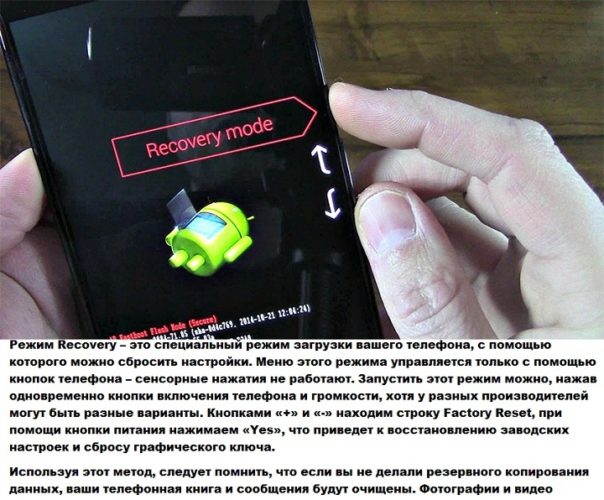
Как осуществляется вход в Recovery Mode на Android:
- Выключите устройство.
- Одновременно зажмите кнопки включения и громкости (увеличение). На некоторых аппаратах нужно зажать 3 кнопки: Питание + Bixby («Домой») + Громкость.
- Выберите пункт Recovery Mode. За перемещение по меню отвечают клавиши увеличения/уменьшения громкости.
- Нажатие на кнопку включения подтвердит действие.
- Выбираем Recovery Mode/Reboot system.
Если система выдает ошибку, когда Вы пытаетесь войти в режим жесткого сброса, снова быстро зажмите и отпустите кнопки включения и увеличения громкости.
iPhone
На iPhone перейти в режим восстановления можно, удерживая клавишу «Домой» и одновременно подключив устройство к ПК. Далее необходимо запустить iTunes и восстановить настройки аппарата.
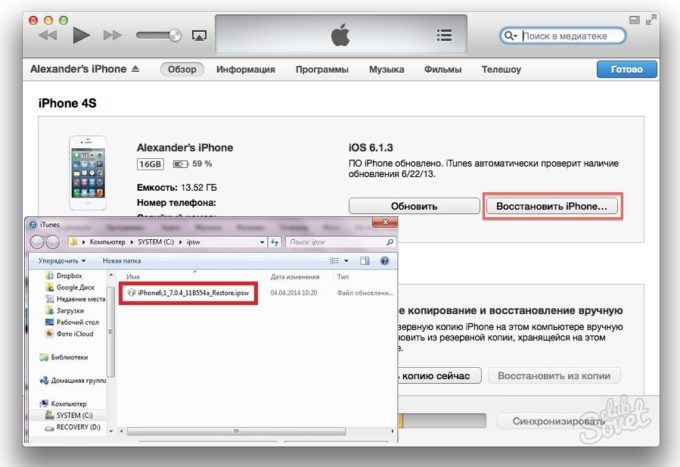
Восстановление и обновление прошивки
В редких случаях включить смартфон не поможет даже жесткий сброс. Если телефон не восстанавливается, то нельзя исключать, что повреждено программное обеспечение устройства. Вам нужно восстановить прошивку телефона на основе образа, предоставленного производителем смартфона. Найдите в Интернете название модели телефона и соответствующую прошивку с инструкцией.
Телефон может не включаться по разным причинам. Прежде чем отнести устройство мастеру по ремонту смартфонов, можно попытаться самостоятельно реанимировать аппарат. Проверьте, заряжается ли гаджет и можно ли восстановить его через специальный режим загрузки. Если аппарат совсем не реагирует ни на какие манипуляции, значит имеет место серьезная поломка. В этом случае помочь Вам смогут только в мастерской.
Что делать если айфон не включается
Принудительный перезапуск
Force Restart — отличный обходной путь для исправления зависшего устройства. Итак, если ваш iPhone не включается после нажатия кнопки питания, вы можете попробовать принудительно перезагрузить устройство.
Чтобы принудительно перезагрузить iPhone X или более позднюю версию, выполните следующие действия:
- Нажмите, а затем быстро отпустите кнопку увеличения громкости. Теперь нажмите и быстро отпустите кнопку уменьшения громкости вашего устройства iPhone. Нажмите и удерживайте кнопку питания, пока на экране не появится логотип Apple.
Подключите ваш iPhone к источнику питания
Ну да, если ваш iPhone не включается или ваше устройство зависает или не отвечает, вы можете попробовать подключить его к источнику питания. Подключите iPhone к розетке с помощью USB-кабеля и адаптера. Держите устройство подключенным к сети в течение примерно 20-30 минут, пока батарея не наберет достаточную мощность. Подождите некоторое время и посмотрите, появится ли на экране логотип Apple. Кроме того, попробуйте использовать другой USB-кабель или источник питания и посмотрите, решит ли это проблему.
Используйте приложение iTunes для восстановления вашего iPhone
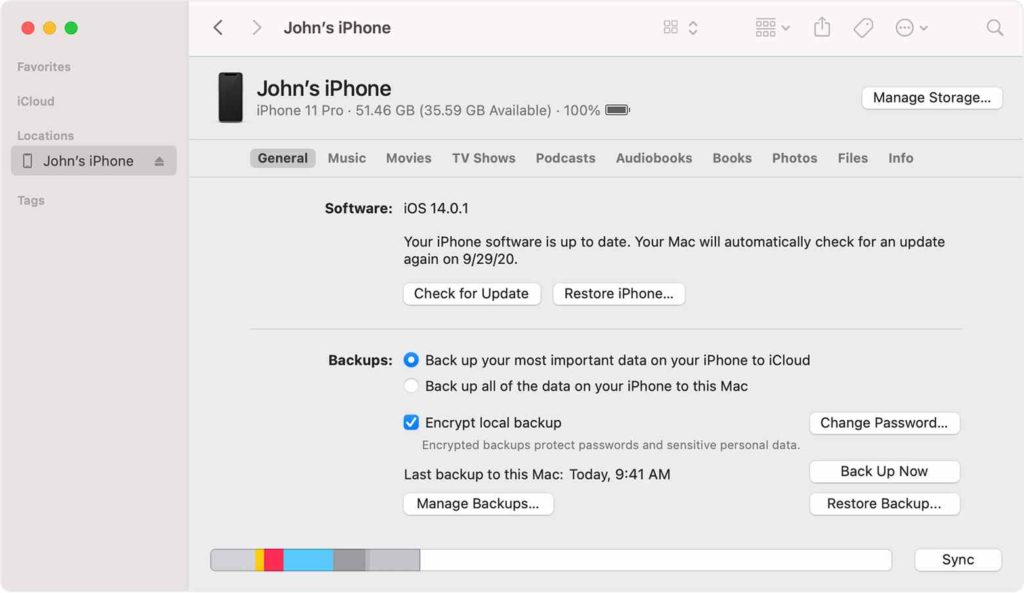
А вот и наше следующее решение о том, как починить iPhone. Подключите ваш iPhone к ноутбуку или ПК с помощью USB-кабеля. Теперь запустите приложение iTunes на своем компьютере. И следующий шаг — проверить, определяется ли ваш iPhone приложением iTunes. Если вы видите логотип своего телефона в приложении iTunes, вы можете восстановить свое устройство, используя последнюю сохраненную резервную копию, чтобы перезагрузить телефон.
Обратитесь в службу поддержки Apple
Пробовали перечисленные выше решения и все еще не повезло? Что ж, похоже, проблема серьезнее, чем мы думали. Поэтому мы настоятельно рекомендуем вам обратиться в службу поддержки Apple для получения дополнительной помощи. Это можно сделать на сайте — https://support.apple.com/ru-ru. Вы даже можете посетить ближайший магазин Apple Store, чтобы специалисты осмотрели ваше устройство. Технические эксперты могут провести мгновенную диагностику, чтобы вы могли узнать об основной проблеме. И да, убедитесь, что вы проверили гарантию, чтобы вы могли сэкономить несколько дополнительных долларов на ремонте оборудования.

![Не включается iphone: что делать [решение]](http://wikisovet.ru/wp-content/uploads/c/2/3/c23d01657d3b8d5861d9b413090c9b20.jpeg)


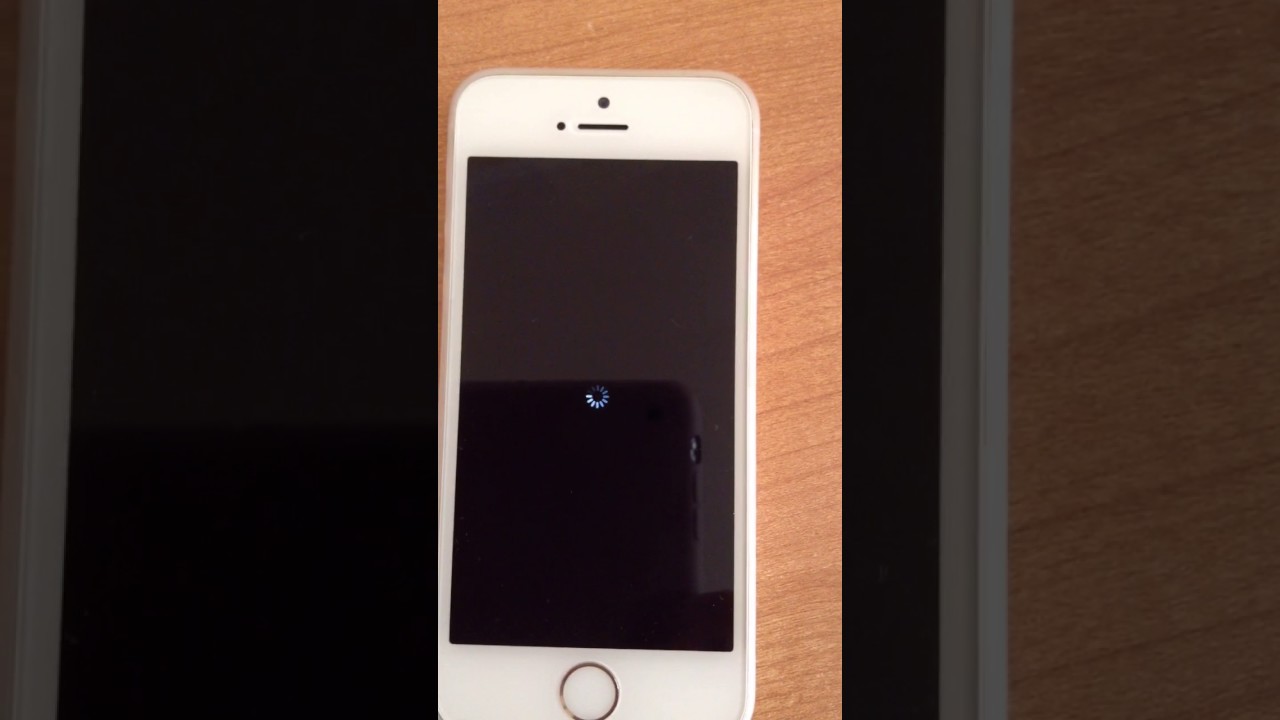


![Не включается iphone: что делать [решение]](http://wikisovet.ru/wp-content/uploads/4/d/0/4d0d570dd67a55970ef8f231372bd648.jpeg)
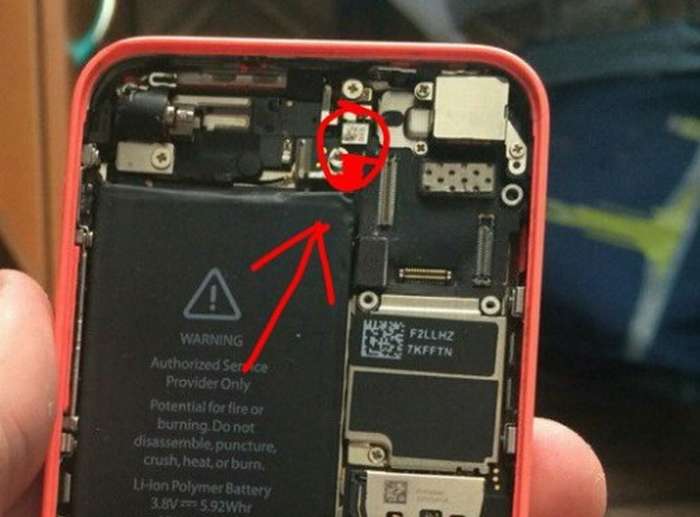

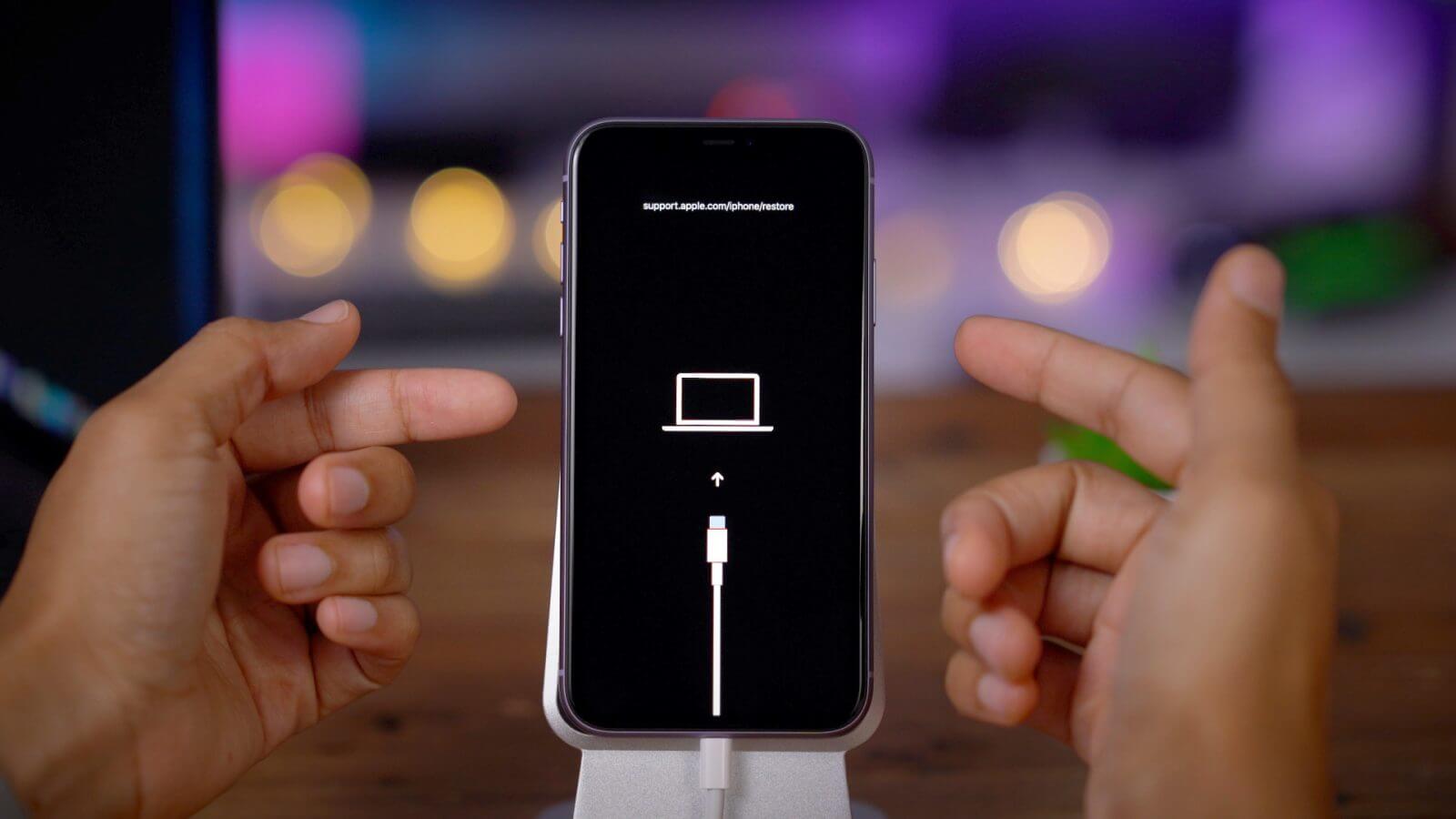

![Что делать, если ваш новый apple iphone xr не включается? [руководство по устранению неполадок] - 2022](http://wikisovet.ru/wp-content/uploads/5/d/1/5d131acbfa7da249e2d038ba0e118daf.jpeg)

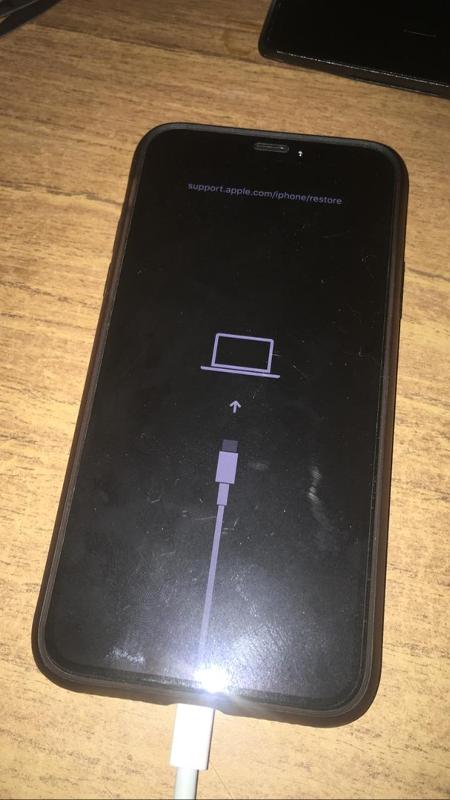


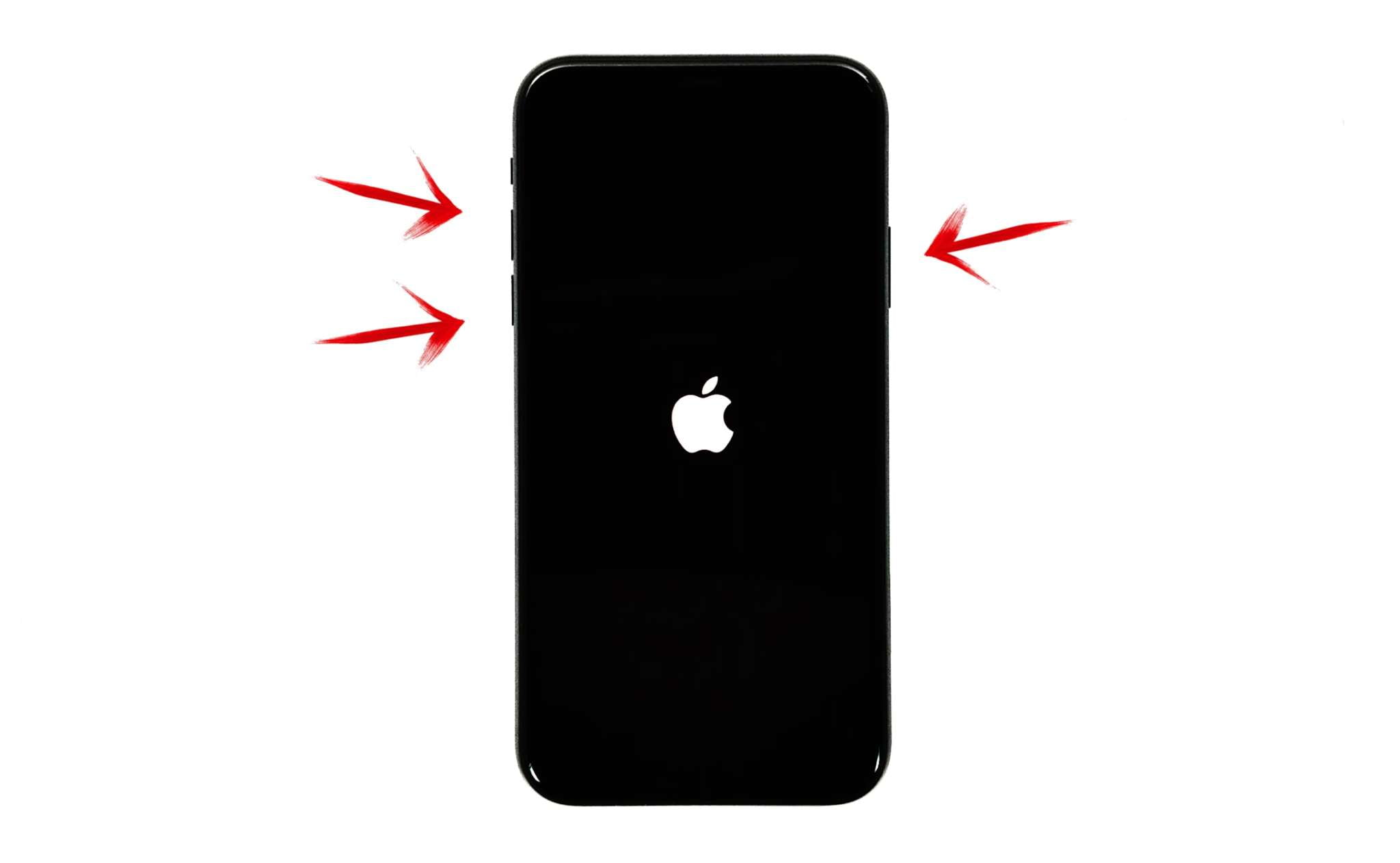
![Не включается айфон – 11 основных причин [решено]](http://wikisovet.ru/wp-content/uploads/1/c/0/1c0ba8b53e5a953b4a4e5611626135bc.jpeg)

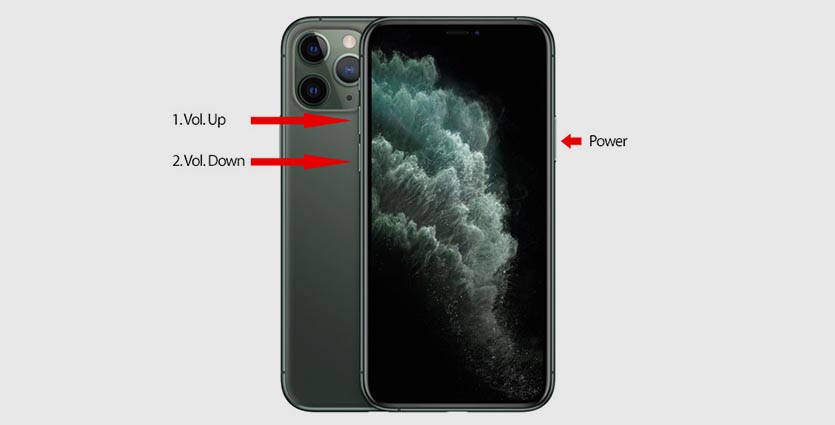
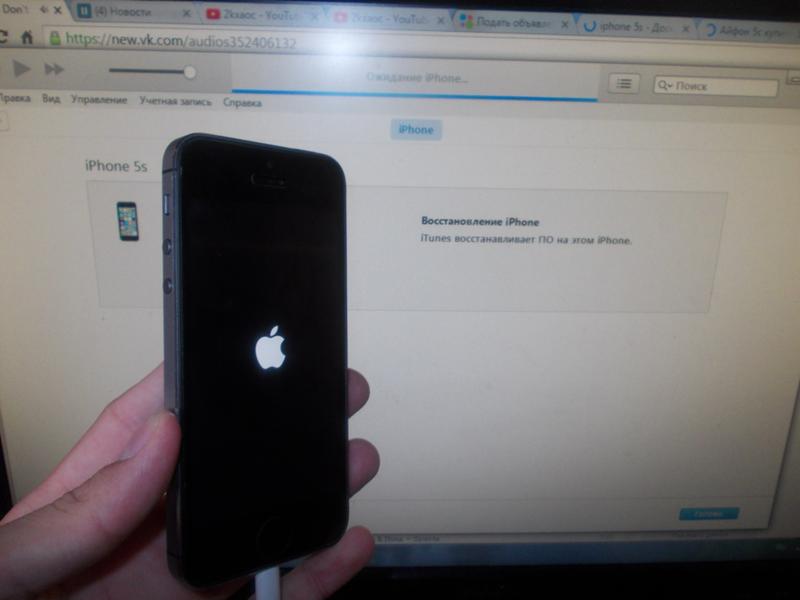
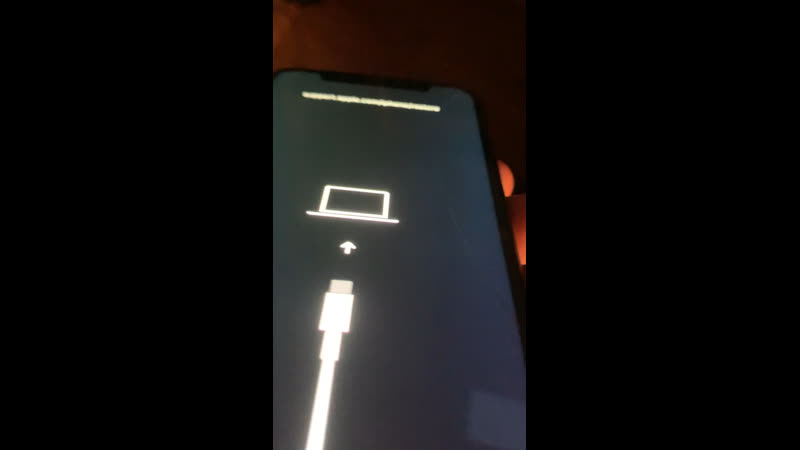

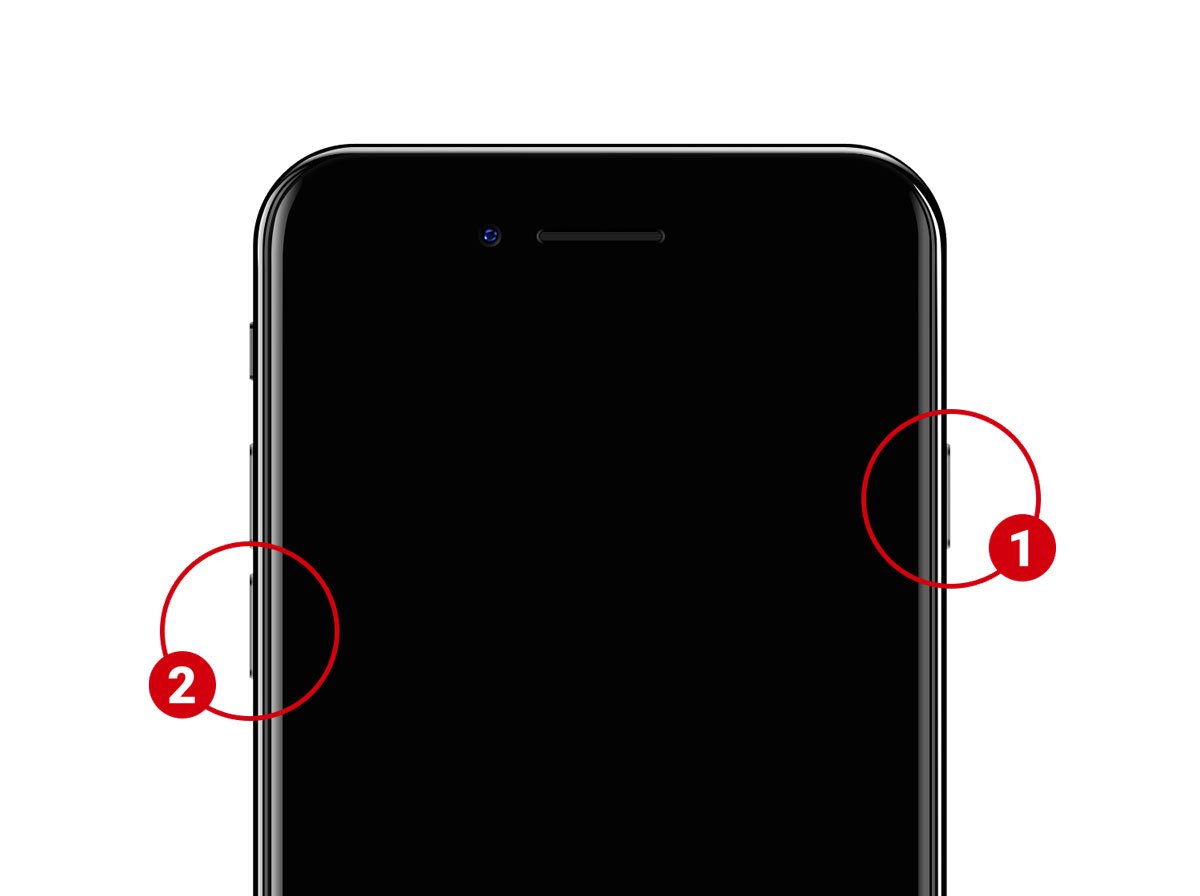

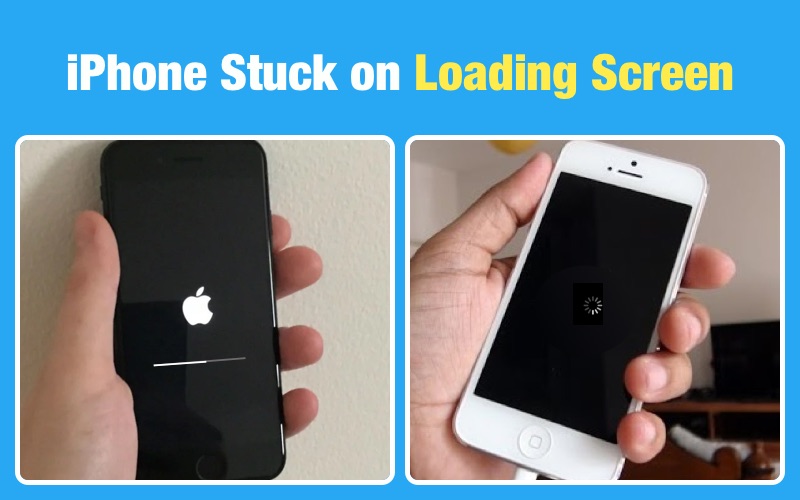

![Что делать, если ваш новый apple iphone xr не включается? [руководство по устранению неполадок]](http://wikisovet.ru/wp-content/uploads/7/b/2/7b23620027d4d385258b6c8e623c61e5.jpeg)